
Веб-камера – це невід’ємна частина сучасних ноутбуків, яка дозволяє здійснювати відеодзвінки, фотографувати, відеозаписувати та багато іншого. Однак, як і будь-який інший пристрій, веб-камера потребує належного оновлення своїх драйверів. Драйвери – це програмне забезпечення, яке забезпечує взаємодію пристрою з операційною системою.
Оновлення драйверів допомагає усунути можливі помилки та проблеми з веб-камерою, покращує його роботу та забезпечує сумісність з новою програмною або апаратною частиною. Тому, якщо ви помічаєте, що ваша веб-камера не працює належним чином, оновлення драйверів може бути першим рішенням проблеми.
Чтобы оновити драйвери для вашої веб-камери, дотримуйтесь наступних кроків:
- Шукайте оновлення на офіційному сайті виробника. Відвідайте офіційний веб-сайт виробника вашого ноутбука і знайдіть розділ підтримки або завантажень. У ньому ви зможете знайти оновлення програмного забезпечення та драйверів, включаючи драйвери для веб-камери. Найкраще завантажувати драйвери безпосередньо з сайту виробника, тому що вони будуть офіційними і найсуміснішими з вашою веб-камерою.
- Визначте модель вашої веб-камери. У випадку, якщо ви не можете знайти необхідні драйвери на офіційному веб-сайті виробника, визначте модель вашої веб-камери. Для цього перейдіть до “Диспетчера пристроїв” у “Системних налаштуваннях”. Знайдіть вашу веб-камеру, клацніть правою кнопкою миші і виберіть “Властивості”. У вкладці “Деталі” ви знайдете номер моделі вашої веб-камери. Запишіть цей номер, він знадобиться вам для пошуку відповідних драйверів.
- Знайдіть та завантажте відповідні драйвери. Використовуючи модель вашої веб-камери, знайдіть відповідні драйвери на сайті виробника. Знайдіть файл, який підходить до вашої операційної системи, та завантажте його на свій комп’ютер.
Зверніть увагу, що деякі веб-камери можуть мати вбудовані драйвери, які автоматично оновлюються через “Оновлення Windows”. У цьому випадку вам не потрібно виконувати описані вище дії, оскільки драйвери будуть автоматично оновлені.
У разі успішного завантаження драйверів ви можете йти далі і встановити їх. За необхідності перезавантажте ноутбук, щоб зміни вступили в силу. Після цих кроків ваші драйвери для веб-камери будуть оновлені, що допоможе поліпшити роботу вашої веб-камери та забезпечить більш якісне відеозображення під час відеодзвінків та зйомки відео.
Початок роботи з драйверами для веб-камери
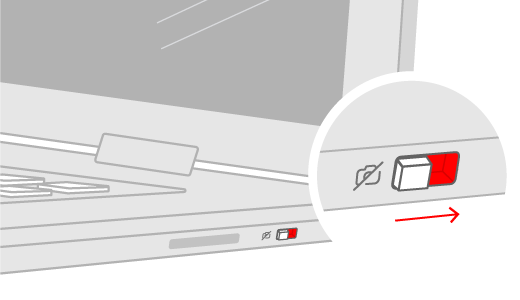
Перш ніж почати оновлювати драйвери для веб-камери, вам потрібно знайти потрібні драйвери для вашої моделі веб-камери. Зазвичай, виробник ноутбука забезпечує оновлення драйверів на своєму веб-сайті. Ви можете зайти на сайт виробника і знайти частину “підтримка” або “драйвери”. Виберіть вашу модель ноутбука та завантажте останню версію драйверів для веб-камери.
Після завантаження драйверів вам потрібно встановити їх на свій ноутбук. Для цього вам потрібно відкрити завантажений файл драйвера і виконати інсталяцію. Зазвичай це виконується шляхом подвійного клацання на файлі. Слідуйте інструкціям і дочекайтесь завершення процесу інсталяції.
Після встановлення драйверів надається можливість перезавантажити ноутбук, щоб зміни набули силу. Після перезавантаження веб-камера повинна працювати з оновленими драйверами. Перевірте це, відкривши програму веб-камери або спробуйте відеодзвінок у будь-якій програмі, яка підтримує веб-камеру.
Якщо після оновлення драйверів веб-камера все ще не працює або має інші проблеми, спробуйте перезавантажити ноутбук знову. Це може вирішити проблему. Якщо проблема залишається, ви можете повторити процес оновлення драйверів або звернутися за допомогою до виробника ноутбука.
Отже, початок роботи з драйверами для веб-камери на ноутбуці – це знаходження оновлень драйверів для вашої моделі веб-камери, їх завантаження, встановлення та перевірка роботи веб-камери після процедури оновлення.
Розуміння драйверів та їх необхідність для роботи веб-камери
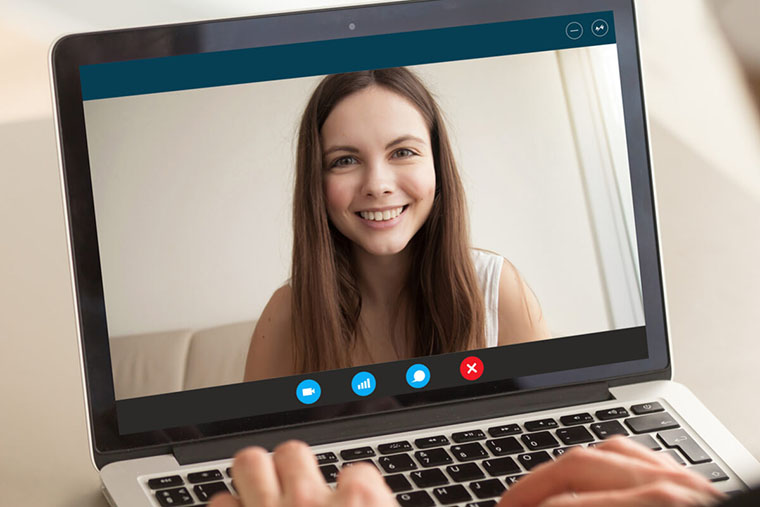
Драйвери є програмними компонентами, які необхідні для коректної роботи різних пристроїв на комп’ютері, включаючи веб-камеру. Вони взаємодіють з операційною системою, надають їй інформацію про можливості пристрою і дозволяють встановити зв’язок між ними.
Для того щоб веб-камера працювала належним чином, необхідно мати встановлений відповідний драйвер. Більшість ноутбуків поставляються з попередньо встановленими драйверами, але з часом вони можуть стати застарілими або пошкодженими. У таких випадках необхідно оновити драйвери.
Оновлення драйверів для веб-камери може покращити якість зображення, забезпечити сумісність з новими програмами або коригувати роботу пристрою для усунення проблем. Деякі виробники навіть випускають оновлення драйверів для покращення безпеки веб-камери і запобігання потенційним загрозам.
Оновлення драйверів для веб-камери можна здійснити кількома способами. Найпростіший спосіб – завантажити оновлення з офіційного веб-сайту виробника веб-камери або перевірити оновлення в менеджері пристроїв у системних налаштуваннях. Також існують спеціалізовані програми, які автоматично перевіряють доступні оновлення драйверів і надають можливість їх завантажити та встановити.
| Переваги оновлення драйверів для веб-камери: | Недоліки незавантажених драйверів: |
|---|---|
| Покращена якість зображення | Погіршення якості зображення |
| Сумісність з новими програмами | Сумісність з програмами може бути обмеженою |
| Виправлення проблем з пристроєм | Пристрій може не працювати або працювати некоректно |
| Покращена безпека веб-камери | Загрози безпеці можуть виникнути |
Розуміння необхідності оновлення драйверів для веб-камери дозволяє забезпечити їх ефективну роботу, виправити проблеми та відчути всі переваги, які надає цей пристрій.